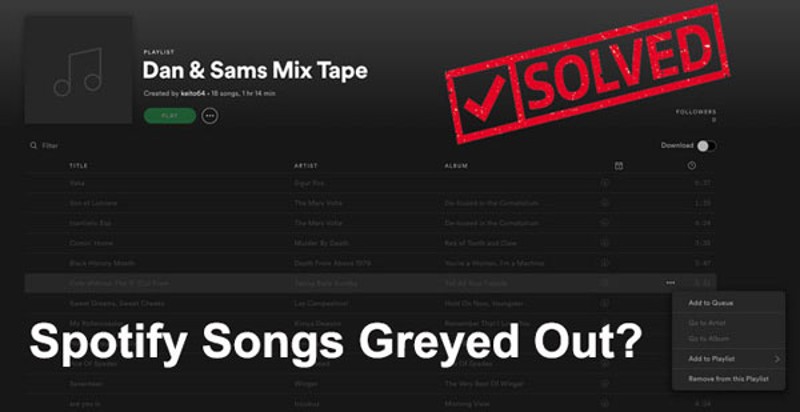س: چرا برخی از آهنگ ها در Spotify خاکستری شده اند؟ من اشتراک خود را تغییر ندادم، اما لیست های پخش مختلف Spotify خاکستری شده اند. آیا راهی وجود دارد که بتوانم آهنگ هایی را که در برنامه Spotify خاکستری هستند پخش کنم؟
وقتی از Spotify برای پخش موسیقی استفاده می کنید، آیا متوجه شده اید که برخی از آهنگ ها خاکستری شده اند؟ هیچ چیز ناراحت کننده تر از زمانی نیست که می بینید برخی از آنها حتی آهنگ های مورد علاقه شما هستند. بدتر از آن، تنها زمانی متوجه خواهید شد که برخی از آهنگها از لیست پخش خود ناپدید میشوند که تنظیماتی را برای دیدن آهنگهای غیرقابل دسترس در Spotify فعال نکرده باشید. برای این موضوع، Spotify پیشنهادات مربوطه را ارائه نمی دهد. خوشبختانه، همچنان می توانید به توصیه های این پست اعتماد کنید.
قسمت 1. چرا آهنگ ها در Spotify خاکستری می شوند؟
اول از همه، من شما را با دلایل ترک های خاکستری در Spotify آشنا می کنم. در کل دلیل می تواند موارد زیر باشد.
- محدودیت های منطقه: اکثر افرادی که آهنگ های Spotify را دریافت می کنند، به دلیل محدودیت منطقه، مشکل خاکستری دارند. آنها در منطقه ای قرار دارند که پخش این آهنگ های Spotify محدود شده است. اگر اخیراً به منطقه یا کشور جدیدی رفتهاید، محدودیت منطقه ممکن است باعث خاکستری شدن آهنگها یا فهرستهای پخش در حساب شما شود.
- اتصال اینترنت: دلیل دیگر اینترنت شماست. و با اتصال به اینترنت خوب مشکل برطرف خواهد شد.
- انقضای مجوز: یکی دیگر از موارد مهمی که باعث خاکستری شدن آهنگ ها در Spotify می شود ممکن است مجوز آهنگ باشد. همیشه این اتفاق میافتد که کاتالوگها وارد و خارج از صدور مجوز میشوند و مالکیت/شرکتهای ضبط را تغییر میدهند. و گاهی اوقات کل آلبوم یا آهنگ از Spotify منتقل می شود. شما ممکن است آنها را در سیستم عامل های موسیقی دیگر پیدا کنید.
- خطاهای Spotify: اغلب برخی از خطاها مانند Spotify خطای 4 برای Spotify رخ می دهد. برخی از آنها می توانند آهنگ های خاکستری Spotify ایجاد کنند.
قسمت 2. 4 راه حل برای آهنگ های خاکستری شده در Spotify
برای آهنگهای خاکستریشده که Spotify نشان میدهد، زمانی که فقط بدانید چه چیزی باعث این مشکل میشود، کافی نیست. آنچه مهم است دستیابی به یک یا چند راه حل برای این مشکل است. چگونه در Spotify به آهنگ های خاکستری گوش کنیم؟ چگونه از موسیقی دوستداشتنی خود در Spotify در برابر خاکستری شدن محافظت کنیم؟ بیایید آن را یکی یکی انجام دهیم.
راه 1. اتصال شبکه را بررسی کنید
ساده ترین راه حل باید بررسی اتصال شبکه باشد. باید مطمئن شوید که دستگاه شما به یک WIFI پایدار یا اتصال دیگری متصل است. سپس، میتوانید از برنامههای دیگر روی دستگاه خود استفاده کنید تا بدانید که آیا اتصال به خوبی کار میکند یا خیر.
اگر از گوشی هوشمند استفاده می کنید، می توانید به Settings > Cellular نیز بروید تا بررسی کنید که آیا گزینه Spotify روشن است یا خیر. اگر نیست، آن را روشن کنید.
راه 2. از VPN برای تغییر مکان استفاده کنید
در برخی کشورها، برخی از فهرستهای پخش یا آهنگها به دلیل الزامات محلی محدود هستند. و این آهنگ ها را در Spotify خاکستری خواهید یافت. اما در جاهای دیگر قابل پخش هستند. سپس از یک VPN برای تغییر مکان استفاده کنید تا این آهنگ ها دوباره قابل پخش شوند.
![چگونه می توان آهنگ های خاکستری Spotify را برطرف کرد [4 راه]](https://www.mobepas.com/images/20220212_6207b707ee3eb.png)
راه 3. آهنگ های Spotify را دوباره اضافه کنید
اگر متوجه شدید که برنامههای دیگر با اتصال اینترنت به خوبی کار میکنند و به کشورها یا مناطق دیگر نمیروید. سپس می توانید سعی کنید دوباره این آهنگ های خاکستری شده در Spotify را دوباره به لیست پخش خود اضافه کنید. این به برخی از کاربرانی که با لیست پخش Spotify مواجه شده اند کمک می کند تا این مشکل را برطرف کنند.
راه 4. کش Spotify را پاک کنید
خود Spotify ممکن است خطاهایی داشته باشد، و خطاهای Spotify احتمالا باعث ایجاد آهنگ های خاکستری در Spotify می شود. در این صورت کش Spotify را از دستگاه خود پاک کنید. همچنین میتوانید برنامه Spotify را از گوشی خود حذف کرده و مجدداً از فروشگاه برنامه نصب کنید.
قسمت 3. نکته پاداش: دانلود و پشتیبان گیری از Spotify Music
راه حل های بالا در مورد نحوه گوش دادن مجدد به آهنگ های خاکستری شده در Spotify هستند. نکته ای که باید در نظر داشته باشید این است که برای محافظت از آهنگ های دیگر در Spotify و آهنگ هایی که در صورت غیرقابل پخش شدن دوباره پیدا می کنید، چه کاری باید انجام دهید. حتی دانلود آهنگ های Spotify نمی تواند 100% از آنها به طور ایمن نسخه پشتیبان تهیه کند، زیرا چیزی که ذخیره می کنید حافظه پنهان Spotify است نه فایل های واقعی. بنابراین، هنگامی که دوباره با مشکل مشابه در Spotify روبرو شوید، آنها خاکستری می شوند. برای دانلود فایلهای آهنگ Spotify بهجای حافظه پنهان، باید از دانلودر موسیقی Spotify شخص ثالث استفاده کنید. مبدل موسیقی MobePas .
این دانلودکننده موسیقی Spotify هر آلبوم، آهنگ، لیست پخش، پادکست یا سایر صداها را با یک کشیدن و رها کردن ساده از Spotify دانلود می کند. سرعت تبدیل را می توان به 5° افزایش داد و برچسب های ID3 آهنگ ها حفظ می شوند. میتوانید آهنگهای Spotify را در فرمتهای MP3، AAC، FLAC و بیشتر ذخیره کنید تا بتوانید این موسیقی را به دستگاههای مختلف منتقل کنید. برای یک راهنمای دقیق، به سادگی "نحوه دانلود Spotify در MP3" را بررسی کنید.
امتحانش مجانی است امتحانش مجانی است
ویژگی های کلیدی MobePas Music Converter
- لیست های پخش، آهنگ ها و آلبوم های Spotify را با حساب های رایگان به راحتی دانلود کنید
- موسیقی Spotify را به MP3، WAV، FLAC و سایر فرمت های صوتی تبدیل کنید
- آهنگ های موسیقی Spotify را با کیفیت صدای بدون افت و برچسب های ID3 نگه دارید
- تبلیغات و محافظت DRM را از موسیقی Spotify با سرعت 5 درجه بالاتر حذف کنید

نتیجه
اگر متوجه شدید که آهنگهای Spotify خاکستری شدهاند، از روشهای موجود در این پست برای یافتن آهنگهای غیرقابل پخش دریغ نکنید. و بهتر است از MobePas Music Converter برای محافظت از دیگر آهنگ ها در برابر خاکستری شدن استفاده کنید.
امتحانش مجانی است امتحانش مجانی است